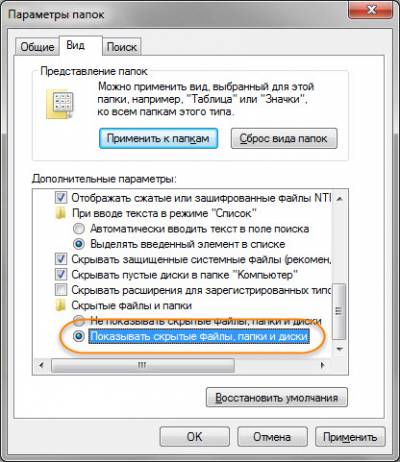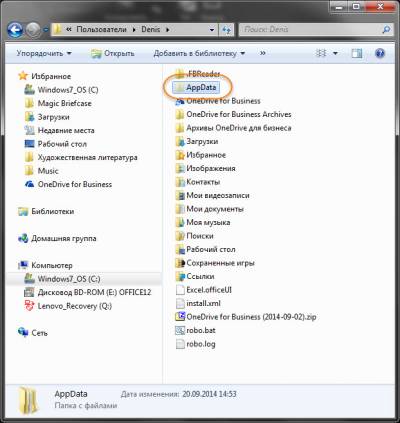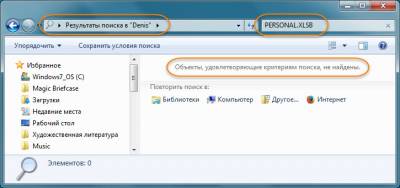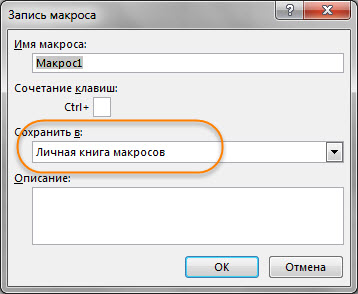| Главная » Статьи » Excel » Вспомогательные материалы |
Беда по имени PERSONAL.XLSBЕсли вы пользуетесь возможностью записывать макросы VBA в Excel, то рано или поздно вас настигнет проблема под названием PERSONAL.XLSB. В один прекрасный момент все макросы, которые вы записываете, будут помещаться не в текущую книгу, а в PERSONAL.XLSB, от которого избавиться простому смертному пользователю не так-то просто. Что это вообще такое...PERSONAL.XLSB - это персональная книга макросов. Идея в том, что вы храните в ней все макросы, которые используете для работы. В случае, если вы пересаживаетесь на другой компьютер, то вам достаточно принести с собой этот файл, а если в вашей организации администраторы сети настроили сетевые профили пользователей, то и вообще ничего делать не надо - ваши макросы будут автоматически загружаться на любой ПК, на который вы залогинитесь. На практике, однако, это не совсем удобно, так как обычно требуется, чтобы макросы работали не только у вас, но и у ваших коллег, а это означает, что макрос желательно разместить непосредственно в файле, данными которого макрос будет манипулировать. Это имеет свои недостатки, но сейчас не об этом. В общем суть в том, что однажды PERSONAL.XLSB у вас появляется на экране Visual Basic for Application и многие терпят его там годами, не зная, как от него избавиться. 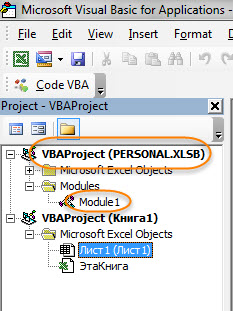
Как его удалить навсегда?Надеюсь, что у вас Windows 7. В Windows XP и Windows 8 всё тоже должно быть похоже.
Вот теперь вы от него избавились навсегда :) | |
| Просмотров: 37403 | | |
| Всего комментариев: 0 | |